Google Translate
QUESTO SERVIZIO PUÒ CONTENERE TRADUZIONI PRODOTTE DA GOOGLE. GOOGLE DECLINA TUTTE LE GARANZIE RELATIVA ALLE TRADUZIONI, ESPRESSE O IMPLICITE, COMPRESE EVENTUALI GARANZIE DI PRECISIONE, AFFIDABILITÀ E QUALSIASI GARANZIA IMPLICITA DI COMMERCIABILITÀ, IDONEITÀ A UNO SCOPO PARTICOLARE E NON VIOLAZIONE.
Le Guide di Riferimento di Nikon Corporation (di seguito, "Nikon") sono state tradotte per comodità dell'utente utilizzando un software di traduzione fornito da Google Translate. Sono stati compiuti sforzi ragionevoli per fornire una traduzione accurata, tuttavia nessuna traduzione automatica è perfetta né è intesa a sostituire traduttori umani. Le traduzioni sono fornite come servizio per gli utenti delle Guide di Riferimento di Nikon e sono fornite "così come sono". Nessuna garanzia di alcun tipo, espressa o implicita, viene fatta sulla precisione, affidabilità o correttezza di qualsiasi traduzione fatta dall'inglese in qualsiasi altra lingua. Alcuni contenuti (come immagini, video, Flash Video, ecc.) potrebbero non essere tradotti accuratamente a causa delle limitazioni del software di traduzione.
Il testo ufficiale è la versione inglese delle Guide di Riferimento. Eventuali discrepanze o differenze create nella traduzione non sono vincolanti e non hanno alcun effetto legale a scopo di conformità o applicazione. Se dovessero sorgere domande relative alla precisione delle informazioni contenute nelle Guide di Riferimento tradotte, fare riferimento alla versione inglese delle guide che è la versione ufficiale.
Ritocco di fotografie
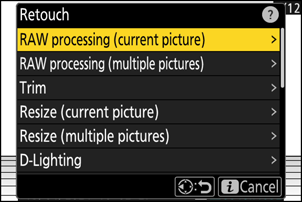
| Opzione | Descrizione |
|---|---|
| [ Elaborazione RAW (immagine corrente) ] | Salvare una copia dell'immagine NEF ( RAW ) corrente in un altro formato come JPEG ( 0 Elaborazione RAW ). |
| [ Elaborazione RAW (più immagini) ] | Selezionare più immagini NEF ( RAW ) esistenti per la conversione in JPEG o altri formati ( 0 Elaborazione RAW ). |
| [ Ordinare ] | Creare una copia ritagliata della fotografia corrente ( 0 Ritaglia ). |
| [ Ridimensiona (immagine corrente) ] | Creare una piccola copia della fotografia attuale ( 0 Ridimensiona ). |
| [ Ridimensiona (più immagini) ] | Creare piccole copie da una o più foto esistenti ( 0 Ridimensiona ). |
| [ D-Lighting ] | Schiarire le ombre ( 0 D-Lighting ). |
| [ Raddrizza ] | Raddrizzare le immagini ( 0 Raddrizza ). |
| [ Controllo della distorsione ] | Ridurre la distorsione a barilotto nelle foto scattate con obiettivi grandangolari o la distorsione a cuscinetto nelle foto scattate con teleobiettivi ( 0 Controllo distorsione ). |
| [ Controllo prospettiva ] | Ridurre gli effetti della prospettiva ( 0 Controllo prospettiva ). |
| [ Monocromatico ] | Crea una copia monocromatica della fotografia corrente ( 0 Monocromatico ). |
| [ Sovrapposizione (aggiungi) ] | Sovrapponi due immagini per creare una nuova immagine in formato JPEG ( 0 Sovrapponi (Aggiungi) ). |
| [ Schiarisci ] | Confronta i pixel in ogni punto di più immagini e seleziona quello più luminoso per creare una nuova immagine in formato JPEG ( 0 'Chiarisci' e 'Scurisci' ). |
| [ Scurisci ] | Confronta i pixel in ciascun punto di più immagini e seleziona quello più scuro per creare una nuova immagine in formato JPEG ( 0 'Chiarisci' e 'Scurisci' ). |
| [ Miscela di movimento ] | La fotocamera esamina una sequenza selezionata di immagini per rilevare soggetti in movimento e li sovrappone per creare una singola immagine JPEG ( 0 Fusione movimento ). |
-
Selezionate l'immagine desiderata con il multi-selettore e premete il pulsante i .
Non sarà necessario selezionare un'immagine se si utilizza [ Elaborazione RAW (più immagini) ] o [ Ridimensiona (più immagini) ], poiché verrà richiesto di scegliere le immagini in un secondo momento.
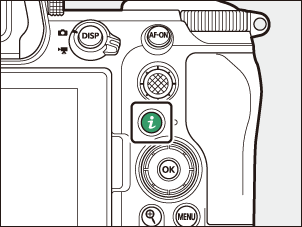
-
Evidenziare [ Ritocco ] e premere 2 .
-
Evidenziare l'opzione desiderata e premere 2 .
-
Seleziona le opzioni di ritocco.
- Per ulteriori informazioni, consultare la sezione relativa all'elemento selezionato.
- Per uscire senza creare una copia ritoccata, premere K . Questo ti riporterà al display di riproduzione.
-
Crea una copia ritoccata.
- Per ulteriori informazioni, consultare la sezione relativa all'elemento selezionato.
- Le copie ritoccate sono indicate da un'icona p .
- La fotocamera potrebbe non essere in grado di visualizzare o ritoccare le immagini scattate o ritoccate utilizzando altre fotocamere o ritoccate su un computer.
- Se non viene eseguita alcuna azione per un breve periodo, il display si spegnerà e tutte le modifiche non salvate andranno perse. Per aumentare il tempo in cui il display rimane acceso, scegliere un tempo di visualizzazione del menu più lungo utilizzando l'impostazione personalizzata c3 [ Ritardo spegnimento ] > [ Menu ].
Avvertenze: ritocco delle copie
- La maggior parte degli elementi può essere applicata a copie create utilizzando altre opzioni di ritocco, sebbene modifiche multiple potrebbero comportare una riduzione della qualità dell'immagine o colori innaturali.
- L'effetto prodotto può variare in base all'ordine in cui vengono eseguite le modifiche.
- Alcuni elementi potrebbero non essere disponibili a seconda degli elementi utilizzati per creare la copia.
- Le voci [ Ritocco ] nel menu i che non possono essere applicate all'immagine corrente appaiono in grigio e non sono disponibili.
- Le copie create da immagini NEF ( RAW ) verranno salvate in JPEG o HEIF con una [ Qualità immagine ] di [ JPEG /HEIF fine m ].
- Le copie create da immagini JPEG e HEIF hanno la stessa qualità dell'originale.
- Nel caso di immagini in doppio formato registrate sulla stessa scheda di memoria con impostazioni di qualità dell'immagine RAW + JPEG /HEIF, verrà ritoccata solo la copia NEF ( RAW ).
Tranne nel caso delle copie create con [ Elaborazione RAW (immagine corrente) ], [ Elaborazione RAW (più immagini) ], [ Ritaglia ], [ Ridimensiona (immagine corrente) ] e [ Ridimensiona (più immagini) ], le copie vengono stesse dimensioni dell'originale.

